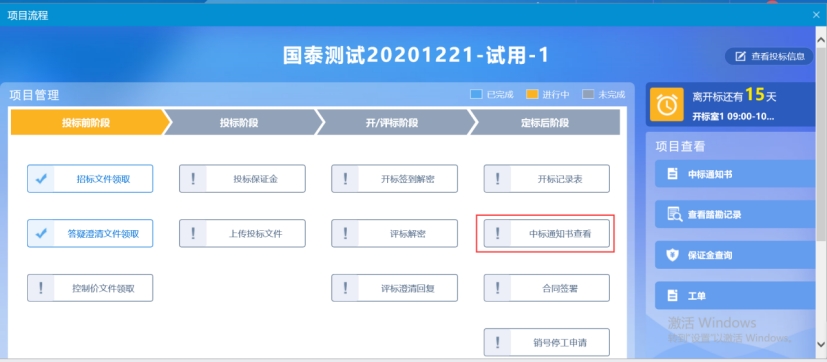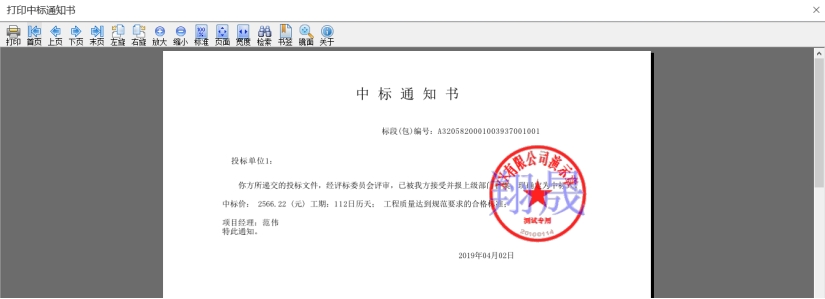投标人操作手册-德e采专区
信息时间:2021-12-14信息来源:阅读次数:
德e采电子交易平台
操作手册
目 录
一、 系统前期准备
一.1、 浏览器配置
1.1.1 、Internet选项
为了让系统插件能够正常工作,请按照以下步骤进行浏览器的配置。
1、打开浏览器,在“工具”菜单→“Internet选项”,如下图:

2、弹出对话框之后,请选择“安全”选项卡,具体的界面,如下图:
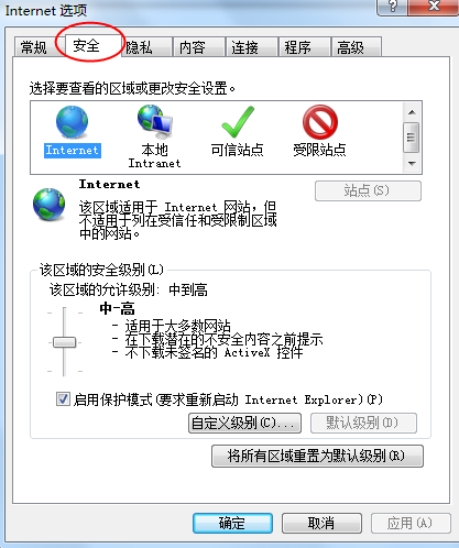
3、点击绿色的“可信站点”的图片,如下图:
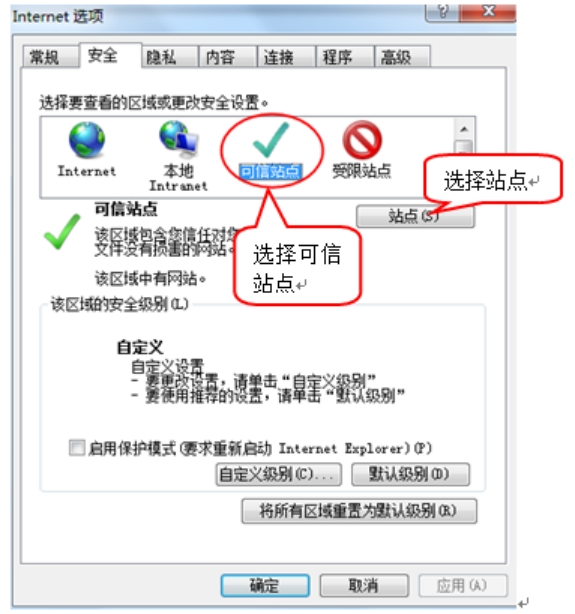
4、点击“站点”按钮,出现如下对话框,如下图:
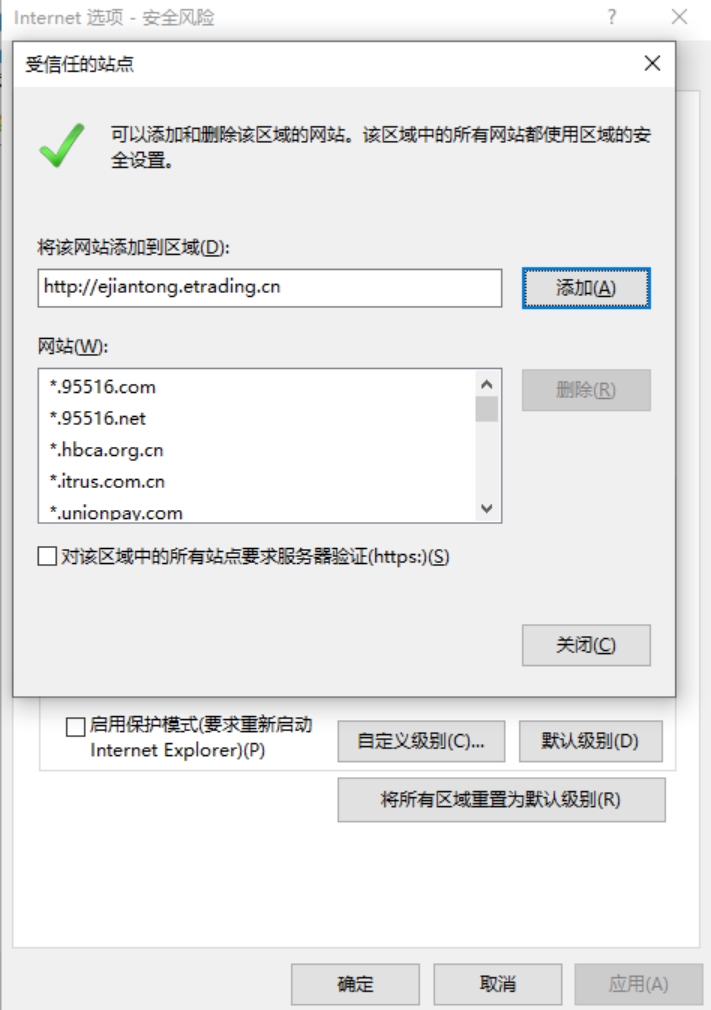
点击“添加”按钮完成添加,再按“关闭”按钮退出。
5、设置自定义安全级别,开放Activex的访问权限,如下图:
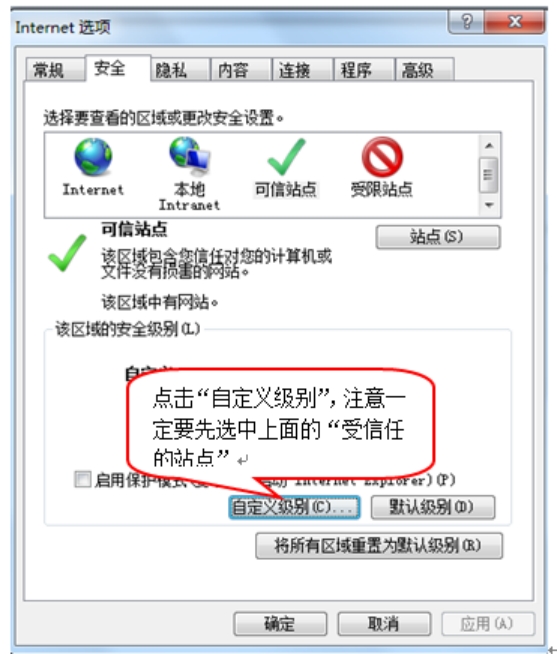
会出现一个窗口,把其中的Activex控件和插件的设置全部改为启用,如下图:
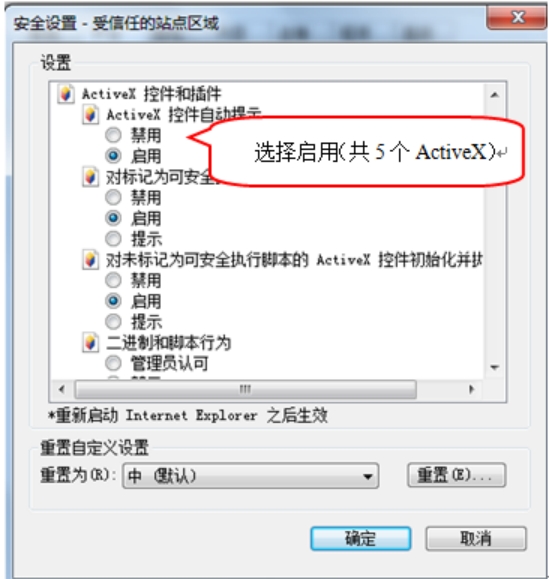
文件下载设置,开放文件下载的权限:设置为启用,如下图:
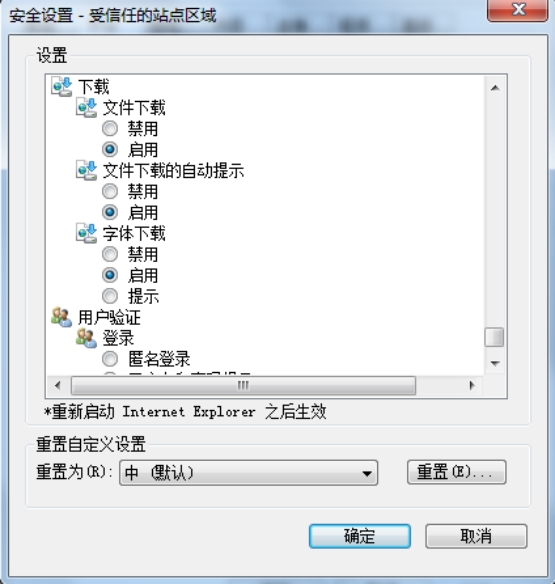
1.1.2、关闭拦截工具
上述操作完成后,如果系统中某些功能仍不能使用,请将拦截工具关闭再试用。比如在windows工具栏中关闭弹出窗口阻止程序的操作,如下图:
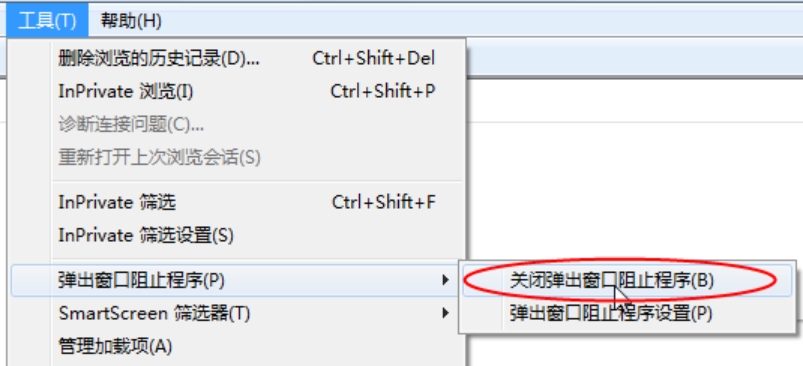
1.1.3、兼容性视图设置
打开“工具”菜单à“兼容性视图设置”,点击“添加”按钮完成添加,再按“关闭”按钮退出。
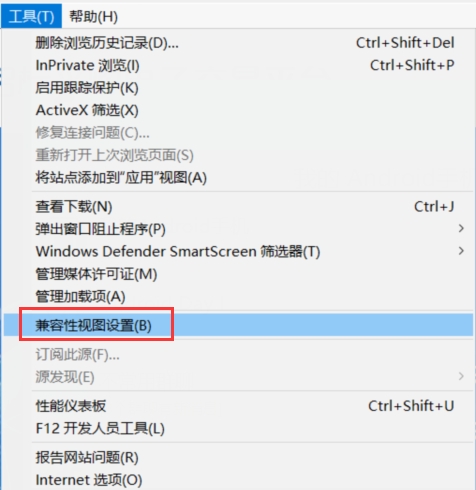
一.2、 企业信息注册
打开德e采电子交易平台(http://dec.etrading.cn/),点击注册按钮进入注册页面
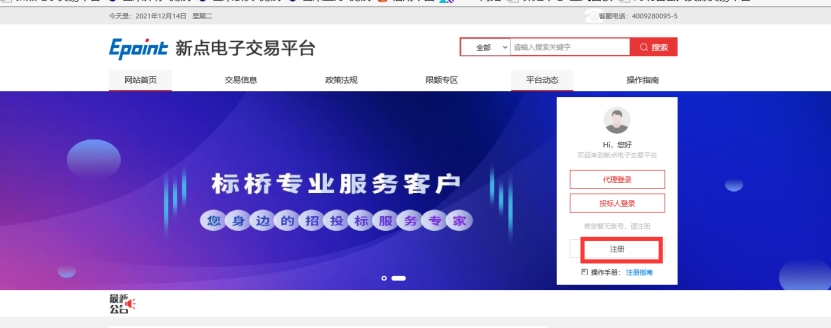
按照实际情况填写完毕基本信息
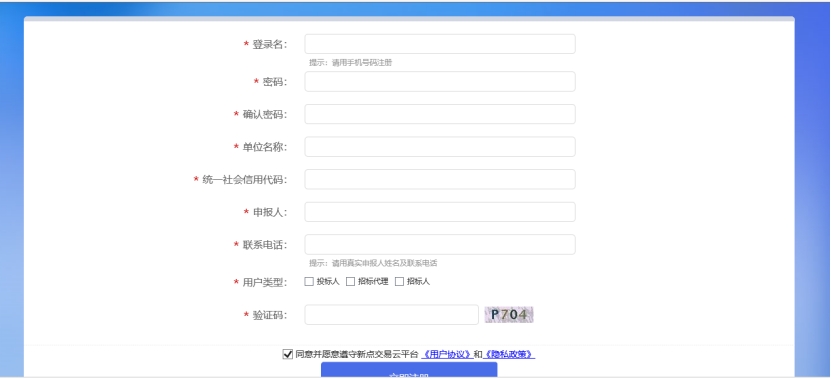
注册完成后,使用注册的登录名及密码登录系统
登录系统后,点击个人信息,完善企业基本信息
完善信息后提交审核,17点前提交审核,在当日审核完成,17点以后提交审核,在次日审核完毕
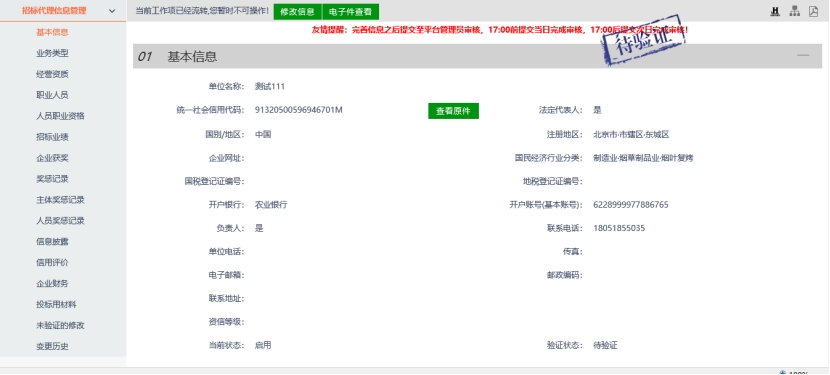
二、 投标人登录
二.1、 系统登录
1、打开德e采电子招采平台,如下图:
1、用户登录德e采电子交易平台(http://dec.etrading.cn/)如下图:
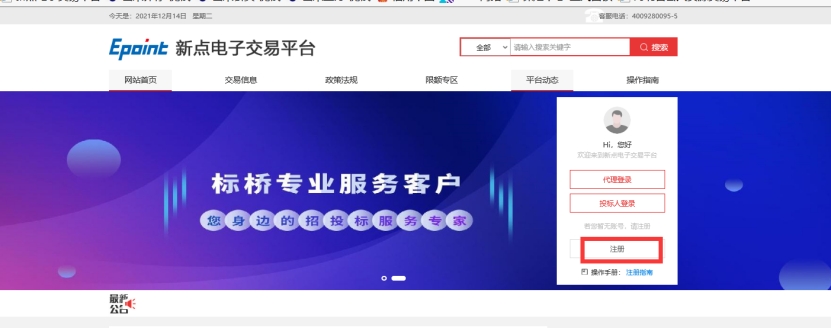
2、登录方式有两种:用户登录、CA登录。
用户登录:输入账号密码进行登录。如下图:
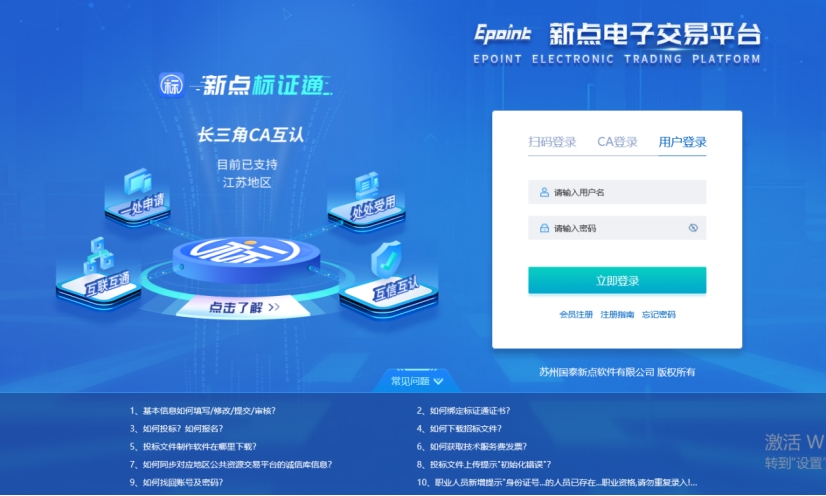
CA登录。如下图:
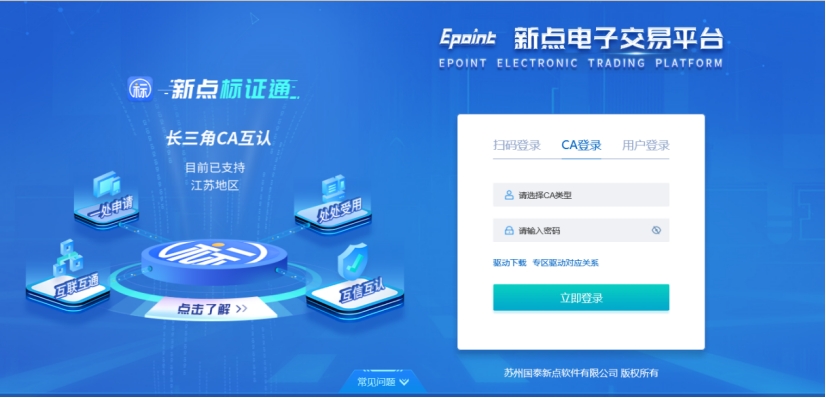
4、登录后点击“主平台”,选择“需要进入的德e采专区”。如下图:
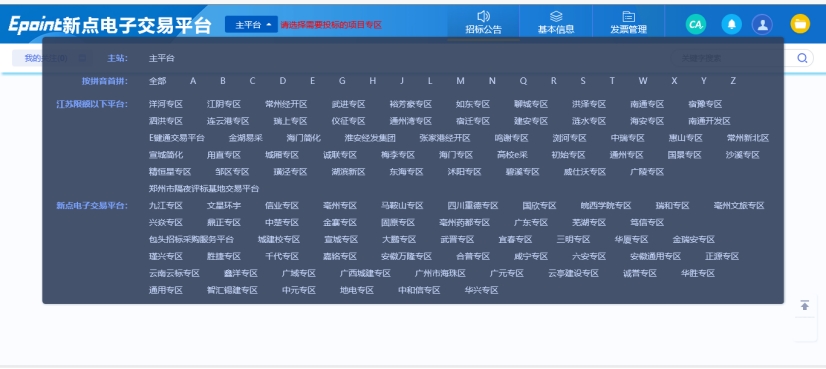
5、进入专区投标人界面。如下图:
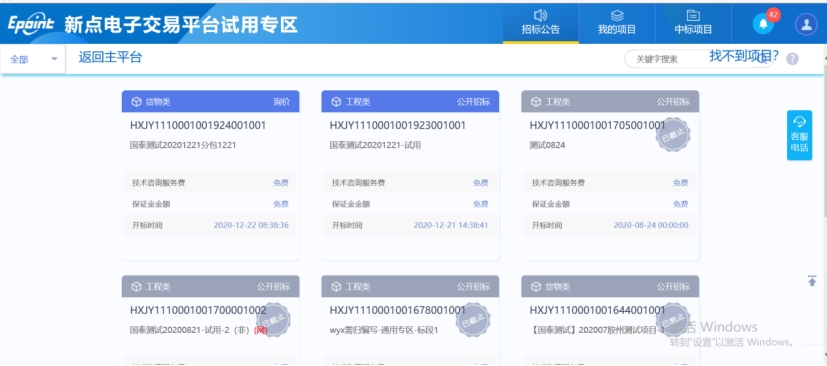
三、 业务报名
三.1、 招标公告
3.1.1、填写投标信息
前置条件:招标文件、招标公告都已审核通过。
功能说明:投标人报名。
操作步骤:
1、点击“招标公告”菜单,进入公告信息列表,如下图:

2、选中“公告中”,点击“我要报名”按钮,进入“完善报名信息”页面,如下图:
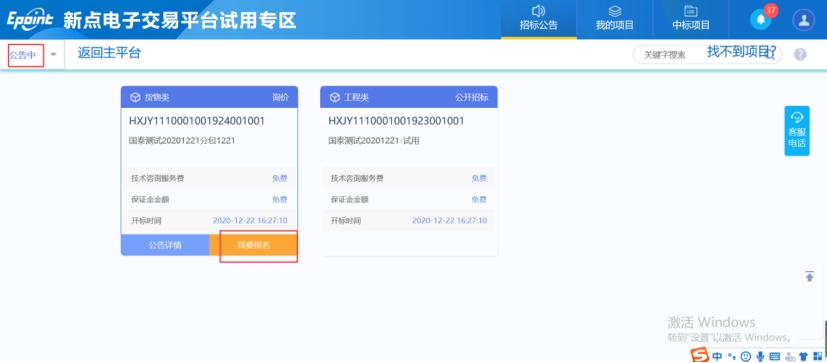
注:
① 可以通过输入标段包编号,在关键字中搜索,找到需要报名的标段。
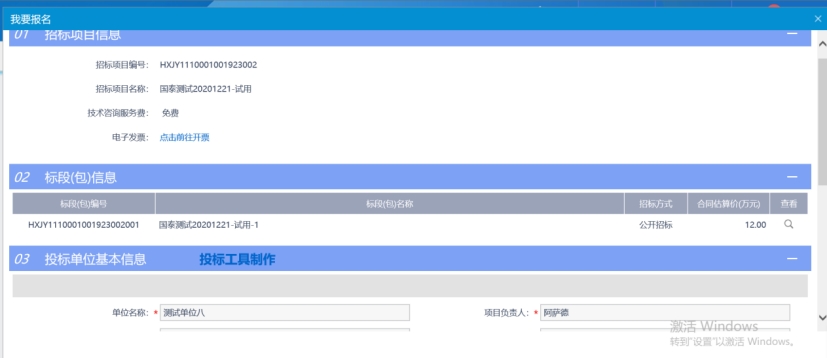
3、填写投标单位基本信息,填写完成后,支付相应的标书费,下载招标文件后即参与报名成功。如下图:

3.1.2、查看公告详情
前置条件:招标文件、招标公告都已审核通过。
功能说明:查看对应的公告详情。
操作步骤:
1、点击“招标公告”菜单,进入公告信息列表,如下图:
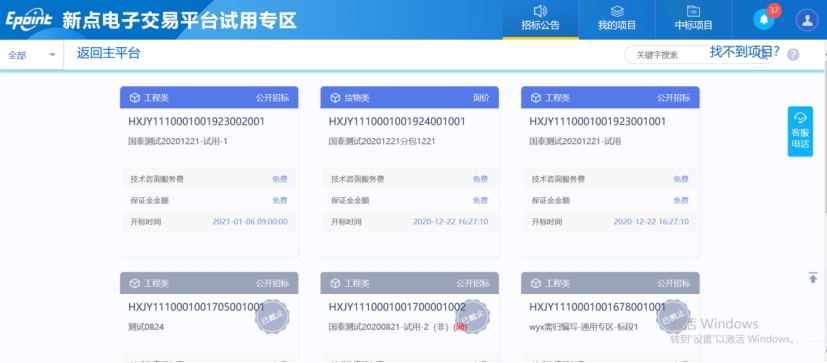
2、 招标公告列表页面,点击“公告详情”按钮,进入公告详情页面,如下图:
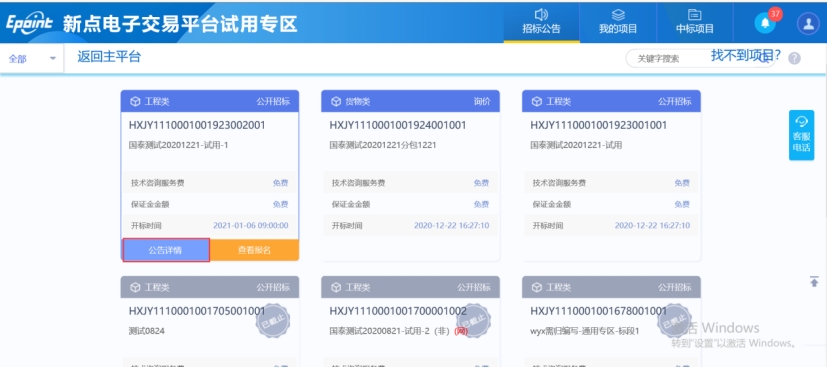
三.2、 我的项目
3.2.1、招标文件领取
前置条件:招标文件审核通过。
功能说明:投标人领取招标文件。
操作步骤:
1、点击“我的项目-项目流程”按钮,进入项目流程页面,如下图: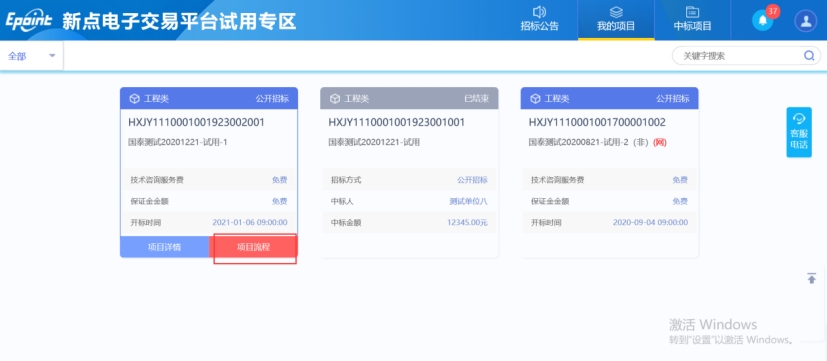
2、项目流程页面,点击“招标文件领取”选项,进入“招标文件下载”页面,如下图:
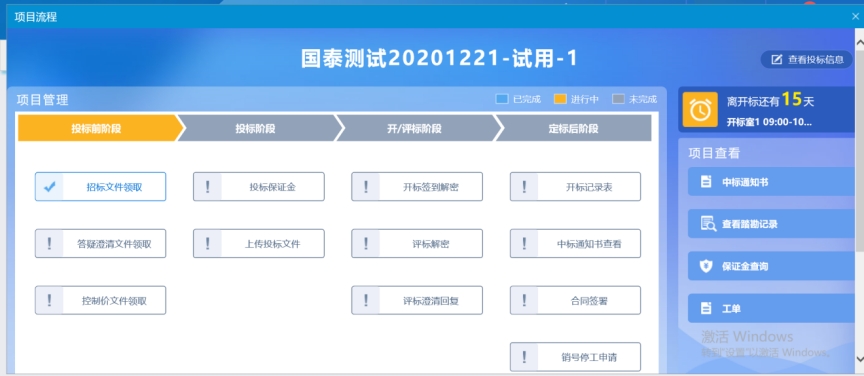
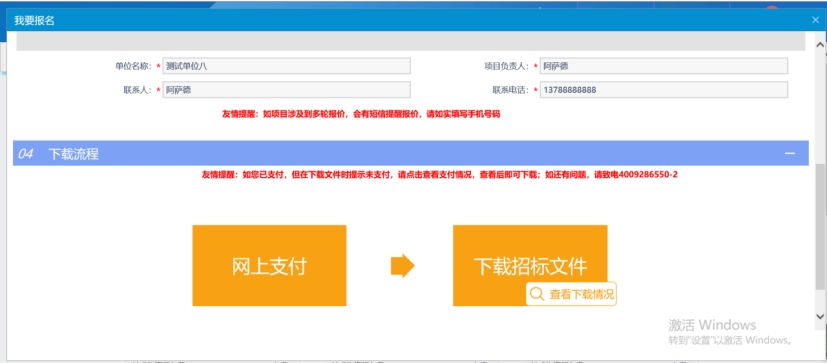
3、招标文件下载页面,点击“下载招标文件”选项,进入文件列表,点击附件后的下载按钮,即可下载。如下图:

3.2.2、答疑澄清文件领取
前置条件:答疑澄清文件审核通过且投标人已经下载过招标文件。
功能说明:投标人领取答疑澄清文件。
操作步骤:
1、项目流程页面,点击“答疑澄清文件领取”菜单,进入“答疑澄清文件下载”页面,如下图: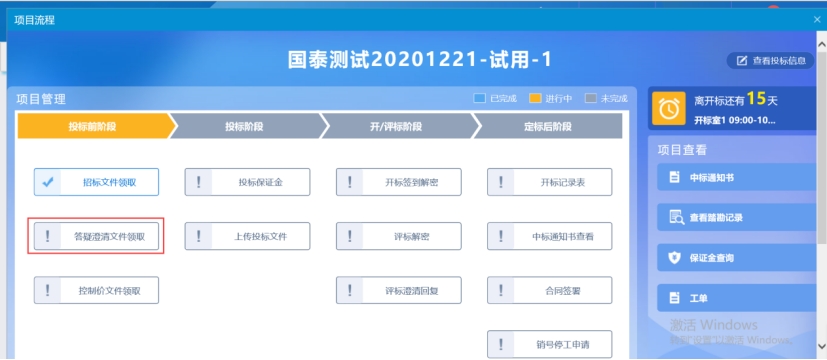
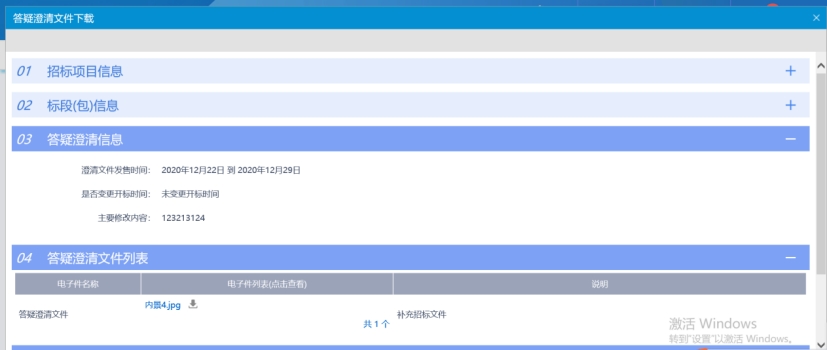
2、点击下载,可下载对应的答疑澄清文件。
3.2.3、控制价文件领取
前置条件:控制价文件审核通过。
功能说明:领取控制价文件。
操作步骤:
1、项目流程页面,点击“控制价文件领取”菜单,进入“控制价文件下载”页面,如下图: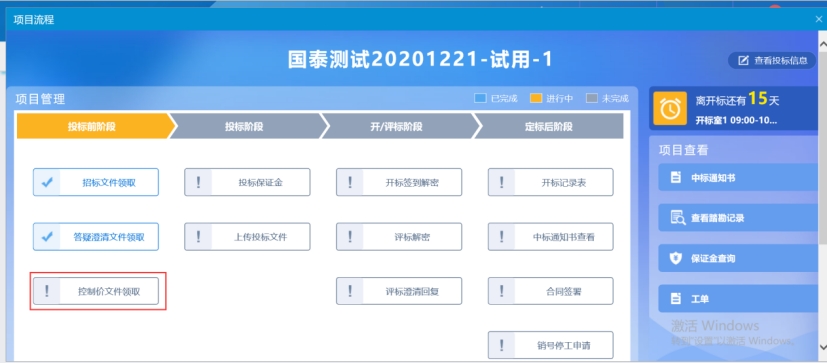
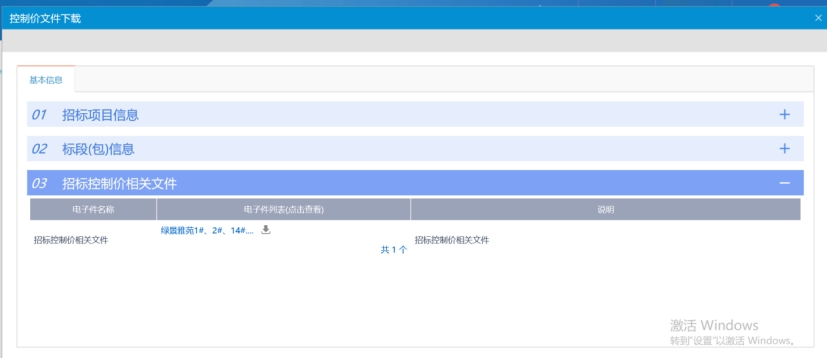
2、点击下载,可下载对应的控制价文件。
3.2.4、投标保证金
前置条件:招标文件审核通过,对应投标人已经填写投标信息且必须为网招标段。
功能说明:投标人查看保证金金额与缴纳状态。
操作步骤:
1、项目流程页面,点击“投标保证金”菜单,进入“投标保证金查看”页面,如下图: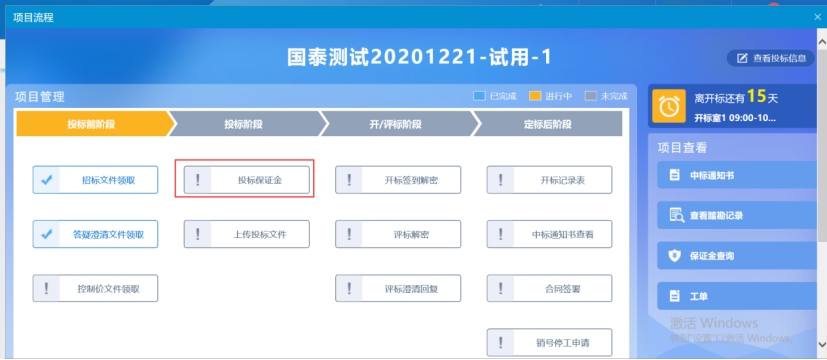
3.2.5、上传投标文件
前置条件:招标文件已经领取,上传投标文件截止时间未到且为网招标段,投标文件需要下载投标文件制作工具制作。
功能说明:上传投标文件
操作步骤:
1、项目流程页面,点击“上传投标文件”菜单,进入“投标文件上传”页面,如下图:
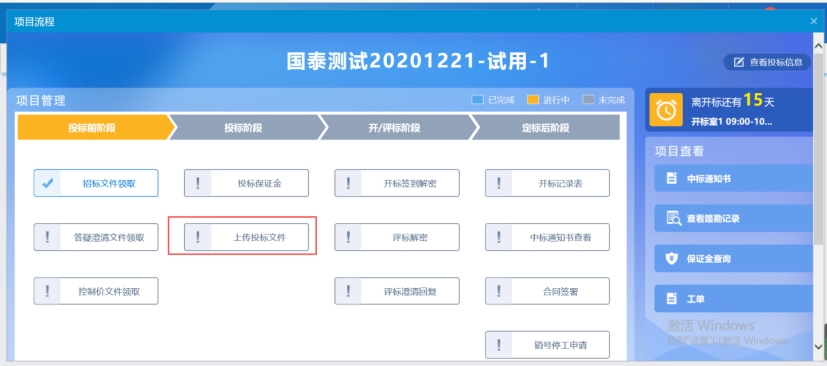
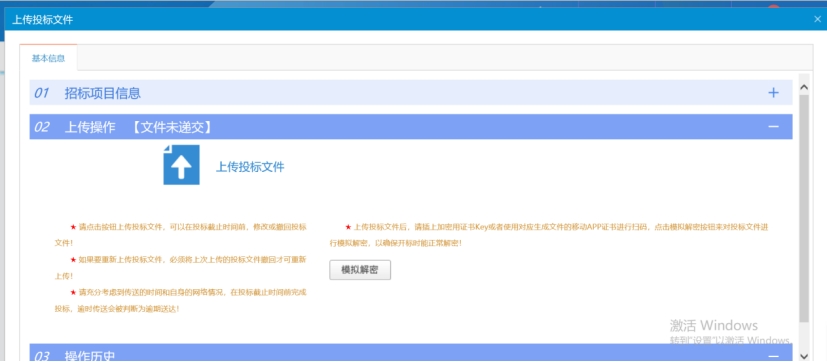
注:到了上传投标文件截止时间则无法上传。
3.2.6、开标签到解密
前提条件:已经上传投标文件且到达开标时间且为网招标段
功能说明:开标签到
操作步骤:
1、项目流程页面,点击“开标签到解密”菜单,进入不见面开标大厅,如下图:
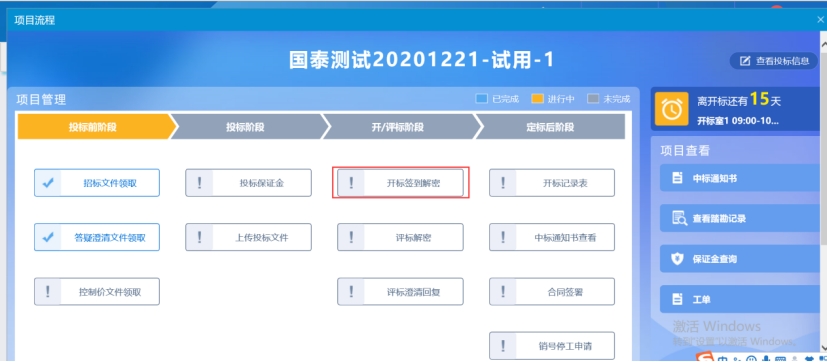
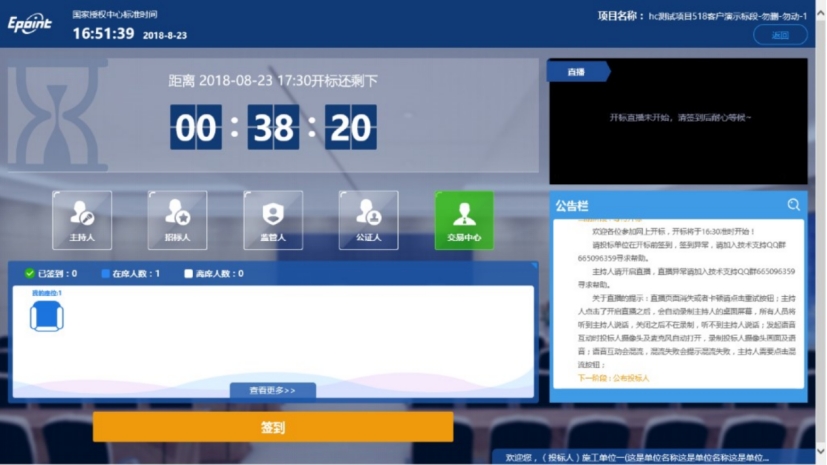
解密
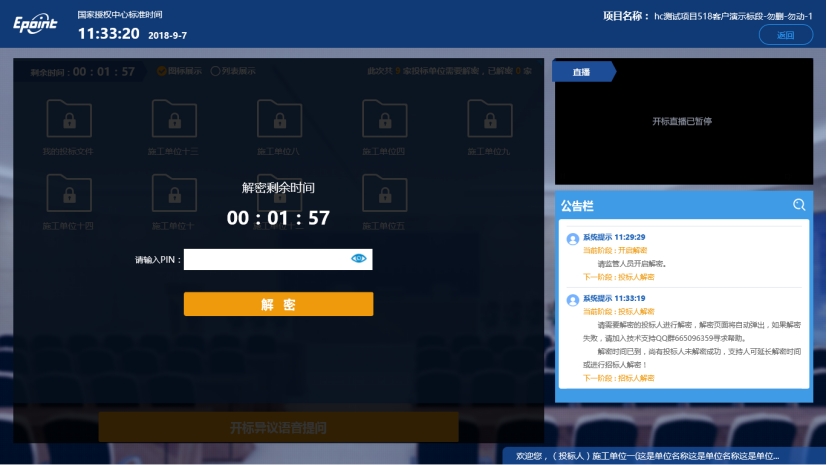
2、投标人可在开标大厅进行签到。
3.2.8、评标澄清回复
前提条件:网招标段
功能说明:澄清回复。
操作步骤:
1、项目流程页面,点击“评标澄清回复”菜单,进入评标澄清回复页面,如下图:
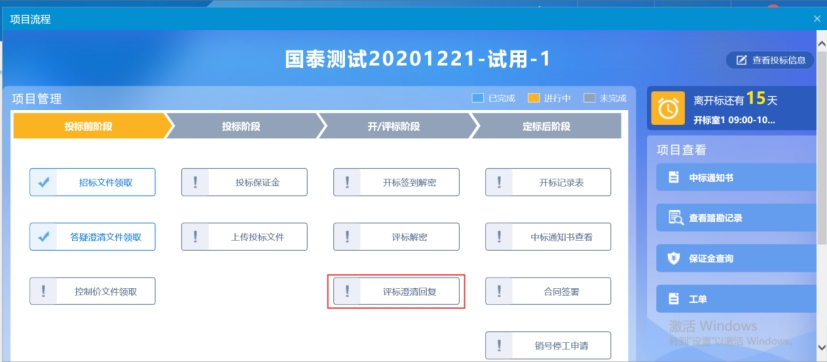
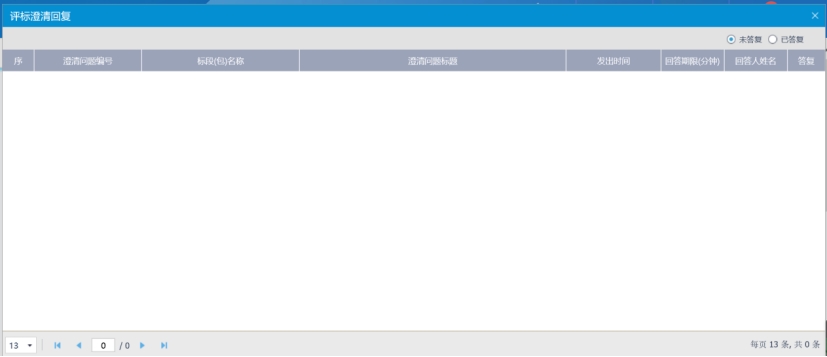
注:只能由评委组长发起澄清,工作人员确认发出。
3.2.9、开标记录表
前提条件:网招标段且开标已结束
功能说明:查看单位数据。
操作步骤:
1、项目流程页面,点击“开标记录表”菜单,进入开标记录表页面,如下图:
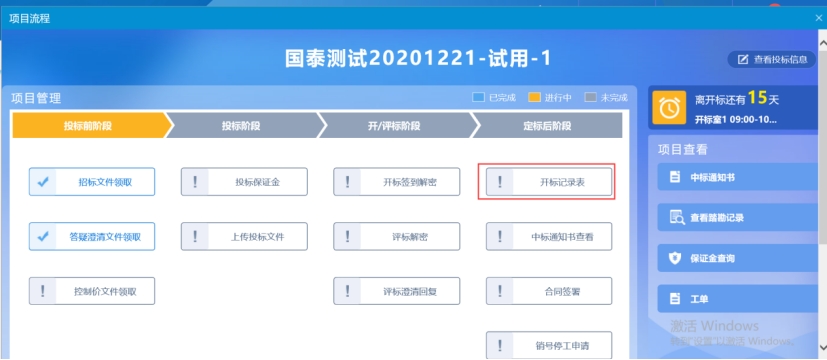
3.2.10、中标通知书查看
前提条件:中标通知书审核通过
功能说明:查看中标通知书。
操作步骤:
1、项目流程页面,点击“中标通知书查看”菜单,进入打印成交通知书页面,如下图:
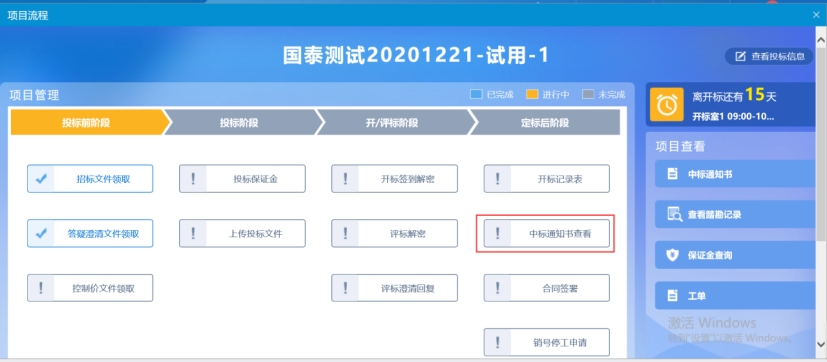
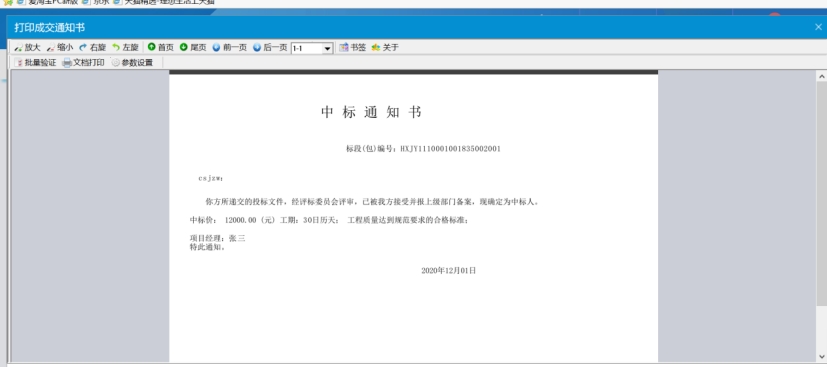
三.3、 中标项目
3.3.1、中标通知书查看
前置条件:投标单位已经中标。
功能说明:投标人查看、打印中标通知书。
操作步骤:
1、点击“中标项目”模块,选择标段,点击“项目流程”,进入项目流程页面,如下图: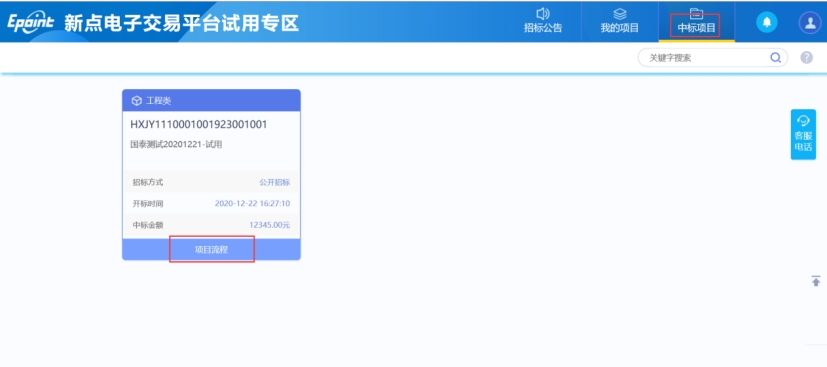
2、点击“中标通知书查看”菜单,进入打印中标通知书页面,如下图。